4 программы для скачивания сайтов
4 программы для скачивания сайтов
Эти четыре программы помогут вам загрузить практически любой сайт к себе на компьютер. Очень полезно, если вы боитесь потерять доступ к любимым статьям, книгам, инструкциям и всему остальному, что могут удалить или заблокировать.
HTTrack позволяет пользователям загружать сайт из интернета на жесткий диск. Программа работает путем копирования содержимого всего сайта, а затем загружает все каталоги, HTML, изображения и другие файлы с сервера сайта на ваш компьютер.
При просмотре скопированного сайта HTTrack поддерживает исходную структуру ссылок сайта. Это позволяет пользователям просматривать его в обычном браузере. Кроме того, пользователи могут нажимать на ссылки и просматривать сайт точно так же, как если бы они смотрели его онлайн.
HTTrack также может обновлять ранее загруженные сайты, а также возобновлять любые прерванные загрузки. Приложение доступно для Windows, Linux и даже для устройств на базе Android.
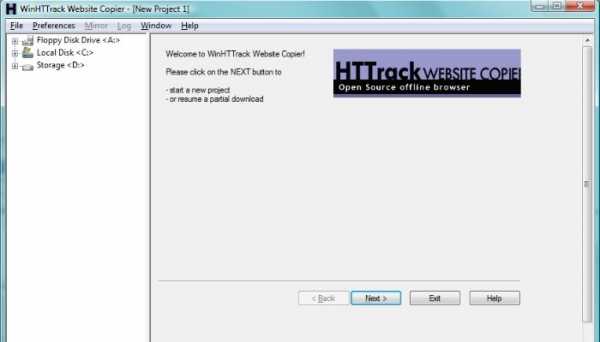
Если вы твердо придерживаетесь экосистемы Apple и имеете доступ только к Mac, вам нужно попробовать SiteSucker. Программа, получившая такое название, копирует все файлы веб-сайта на жесткий диск. Пользователи могут начать этот процесс всего за несколько кликов, что делает его одним из самых простых в использовании инструментов. Кроме того, SiteSucker довольно быстро копирует и сохраняет содержимое сайта. Однако помните, что фактическая скорость загрузки будет зависеть от пользователя.
К сожалению, SiteSucker не лишен недостатков. Во-первых, SiteSucker — платное приложение. На момент написания этой статьи SiteSucker стоит $4.99 в App Store. Кроме того, SiteSucker загружает каждый файл на сайте, который может быть найден. Это означает большую загрузку с большим количеством потенциально бесполезных файлов.
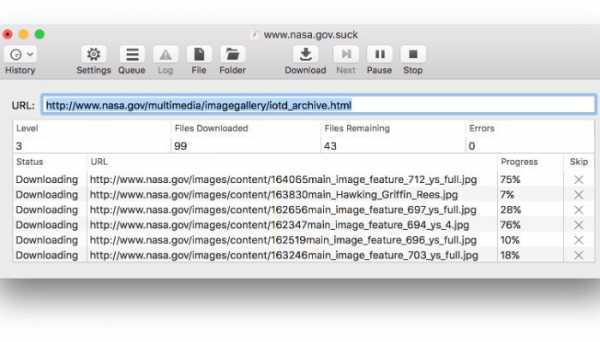
Cyotek WebCopy — инструмент, позволяющий пользователям копировать полные версии сайтов или только те части, которые им нужны. К сожалению, приложение WebCopy доступно только для Windows, но зато оно является бесплатным. Использовать WebCopy достаточно просто. Откройте программу, введите целевой URL-адрес и все.
Кроме того, WebCopy имеет большое количество фильтров и опций, позволяющих пользователям скачивать только те части сайта, которые им действительно нужны. Эти фильтры могут пропускать такие вещи, как изображения, рекламу, видео и многое другое, что может существенно повлиять на общий размер загрузки.
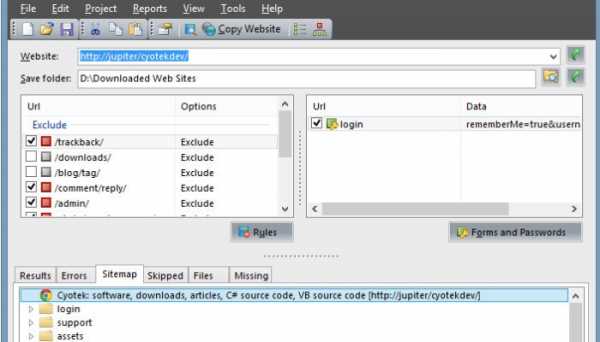
Этот граббер с открытым исходным кодом существует уже давно, и на это есть веские причины. GetLeft — это небольшая утилита, позволяющая загружать различные компоненты сайта, включая HTML и изображения.
GetLeft очень удобен для пользователя, что и объясняет его долговечность. Для начала просто запустите программу и введите URL-адрес сайта, затем GetLeft автоматически анализирует веб-сайт и предоставит вам разбивку страниц, перечисляя подстраницы и ссылки. Затем вы можете вручную выбрать, какие части сайта вы хотите загрузить, установив соответствующий флажок.
После того, как вы продиктовали, какие части сайта вы хотите зазрузить, нажмите на кнопку. GetLeft загрузит сайт в выбранную вами папку. К сожалению, GetLeft не обновлялся какое-то время.
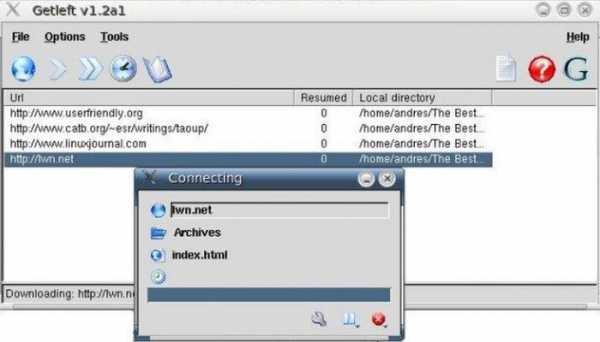
Спасибо, что читаете! Подписывайтесь на мой канал в Telegram и Яндекс.Дзен. Только там последние обновления блога и новости мира информационных технологий. Также, читайте меня в социальных сетях: Facebook, Twitter, VK, OK.
Респект за пост! Спасибо за работу!
Хотите больше постов? Узнавать новости технологий? Читать обзоры на гаджеты? Для всего этого, а также для продвижения сайта, покупки нового дизайна и оплаты хостинга, мне необходима помощь от вас, преданные и благодарные читатели. Подробнее о донатах читайте на специальной странице.
На данный момент есть возможность стать патроном, чтобы ежемесячно поддерживать блог донатом, или воспользоваться Яндекс.Деньгами, WebMoney, QIWI и PayPal:
Спасибо! Все собранные средства будут пущены на развитие сайта. Поддержка проекта является подарком владельцу сайта.
Скопировать сайт онлайн. Бесплатно.
clonesite.ru — сервис, с помощью которого можно полностью скачать сайт на компьютер онлайн и бесплатно.
Как работает сервис
1. Вставьте
ссылку
2. Нажмите
«Cкопировать»
3. Дождитесь
начала скачивания
4. Файлы загружены
на компьютер
Если сервис не работает или результат не подходит
К сожалению, не все сайты можно сохранить вышеописанным методом. Для некоторых случаев требуется особый подход.
Напишите комментарий в форму ниже: адрес сайта который вы пытались скопировать и прочие детали. Мы постараемся, по возможности, выяснить в чем дело и напишем ответ. Вы можете воспользоваться альтернативными методами.
Что внутри
В основе сервиса лежит wget — полезная и простая программа Linux. На серверной стороне она выглядит как «wget -k -p -Q10M http://site.com»:
- Параметр -p означает, что все ресурсы, на которые есть ссылки в документе (картинки, css, js) будут будут сохранены вместе с главным документом.
- Параметр -k укажет программе преобразовать все ссылки на ресурсы, чтобы их можно было использовать на компьютере.
- Параметр -Q10M, задает ограничение в 10 мегабайт на размер всего скачиваемого сайта (это сделано в целях безопасности).
Как использовать скачанные файлы
Если ссылка введена правильно, загрузка сайта начнется автоматически, спустя некоторое время. На ваш компьютер будет сохранен архив с файлами. После распаковки найдите в папке index.html и откройте в браузере. Если загрузка прошла успешно и все файлы корректно отобразились, вы увидите сохраненную копию сайта (лендинга).
Что не будет сохранено в архиве
Серверные ресурсы, такие как скрипты php, обработчики форм, базы данных, и прочий back-end, хранящийся на серверной стороне никаким образом не может быть получен обычным пользователем. Доступ к этим файлам может получить только владелец сайта (хостинга).
Как сделать рабочими формы на сайте
В процессе заполнения
Три причины поделиться проектом
- Сервис бесплатный
- Нет необходимости делать репосты
- Нет регистрации
Пожалуйста, поддержите проект, поделитесь с друзьями. Или оставьте комментарий в форму ниже.
clonesite.ru
Программы для скачивания сайта целиком
В интернете хранится множество полезной информации, к которой необходим практически постоянный доступ для некоторых пользователей. Но не всегда есть возможность подключиться к сети и зайти на нужный ресурс, а копировать содержание через такую функцию в браузере или перемещать данные в текстовый редактор не всегда удобно и конструкция сайта теряется. В таком случае на помощь приходит специализированный софт, который предназначен для локального хранения копий определенных веб-страниц.
Teleport Pro
Данная программа оснащена только самым необходимым набором функций. В интерфейсе нет ничего лишнего, а само главное окно разделено на отдельные части. Создавать можно любое количество проектов, ограничиваясь только вместительностью жесткого диска. Мастер создания проектов поможет правильно настроить все параметры для скорейшего скачивания всех необходимых документов.
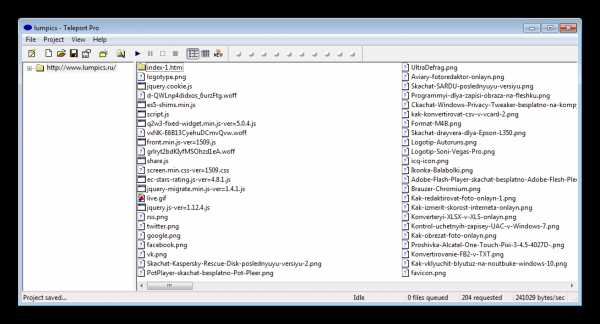
Teleport Pro распространяется платно и не имеет встроенного русского языка, но он может пригодится только при работе в мастере проекта, с остальным можно разобраться даже без знания английского.
Скачать Teleport Pro
Local Website Archive
У этого представителя уже имеется несколько приятных дополнений в виде встроенного браузера, который позволяет работать в двух режимах, просматривая онлайн страницы или сохраненные копии сайтов. Еще присутствует функция печати веб-страниц. Они не искажаются и практически не изменяются в размере, поэтому на выходе пользователь получает почти идентичную текстовую копию. Радует возможность помещения проекта в архив.
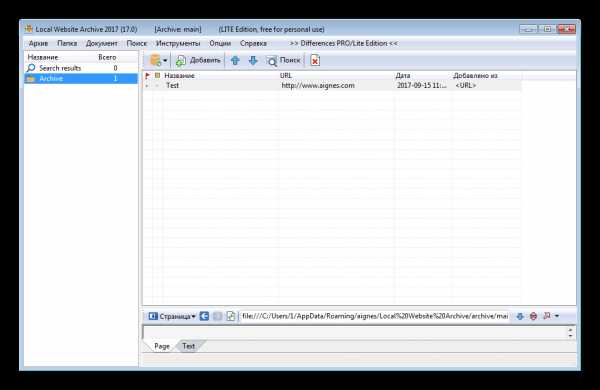
Остальное все очень схоже с другими подобными программами. Во время скачивания пользователь может мониторить состояние файлов, скорость загрузки и отслеживать ошибки, если они имеются.
Скачать Local Website Archive
Website Extractor отличается от других участников обзора тем, что разработчики подошли немного по-новому к составлению главного окна и распределению функций по разделам. Все необходимое находится в одном окне и отображается одновременно. Выбранный файл сразу же можно открыть в браузере в одном из предложенных режимов. Мастер создания проектов отсутствует, нужно просто вставить ссылки в выведенную строку, а при необходимости дополнительных настроек, открыть новое окно на панели инструментов.
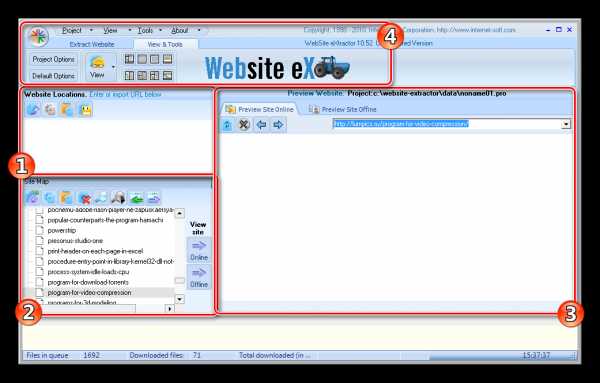
Опытным пользователям понравится широкий набор различных настроек проекта, начиная от фильтрации файлов и лимитов уровней ссылок, и заканчивая редактированием прокси-сервера и доменов.
Скачать Website Extractor
Web Copier
Ничем не примечательная программа для сохранения копий сайтов на компьютере. В наличии стандартный функционал: встроенный браузер, мастер создания проектов и подробная настройка. Единственное, что можно отметить – поиск файлов. Пригодится для тех, кто потерял место, где была сохранена веб-страница.

Для ознакомления есть бесплатная пробная версия, которая не ограничена в функционале, лучше опробовать ее перед тем, как покупать полную версию на официальном сайте разработчиков.
Скачать Web Copier
WebTransporter
В WebTransporter хочется отметить ее абсолютно бесплатное распространение, что редкость для подобного софта. В ней присутствует встроенный браузер, поддержка скачивания нескольких проектов одновременно, настройка соединения и ограничения по объему загруженной информации или размерам файлов.
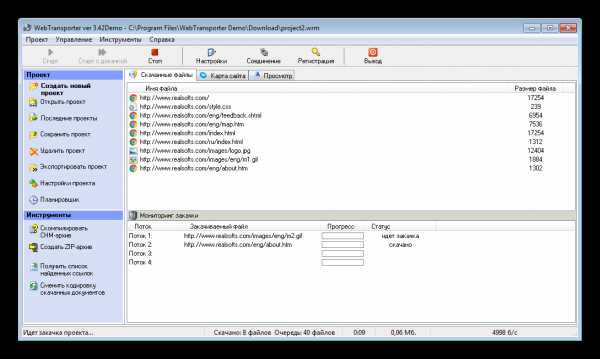
Скачивание происходит в несколько потоков, настройка которых осуществляется в специальном окне. Мониторить состояние загрузки можно на главном окне в отведенном размере, где отображается информация о каждом потоке отдельно.
Скачать WebTransporter
WebZIP
Интерфейс данного представителя выполнен довольно непродуманно, поскольку новые окна не открываются отдельно, а отображаются в главном. Единственное, что спасает – редактирование их размера под себя. Однако данное решение может понравиться некоторым пользователям. Программа отображает скачанные страницы отдельным списком, и доступен их просмотр сразу же во встроенном браузере, который ограничен автоматическим открытием только двух вкладок.
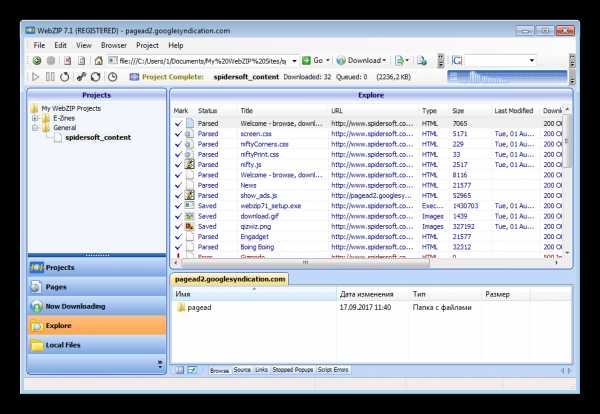
Подходит WebZIP для тех, кто собирается скачивать большие проекты и будет открывать их одним файлом, а не каждую страницу отдельно через HTML документ. Такой просмотр сайтов позволяет выполнять оффлайн браузер.
Скачать WebZIP
HTTrack Website Copier
Просто хорошая программа, в которой присутствует мастер создания проектов, фильтрация файлов и дополнительные настройки для продвинутых пользователей. Файлы не скачиваются сразу, а первоначально проводится сканирование всех типов документов, что есть на странице. Это позволяет изучить их еще даже до сохранения на компьютере.
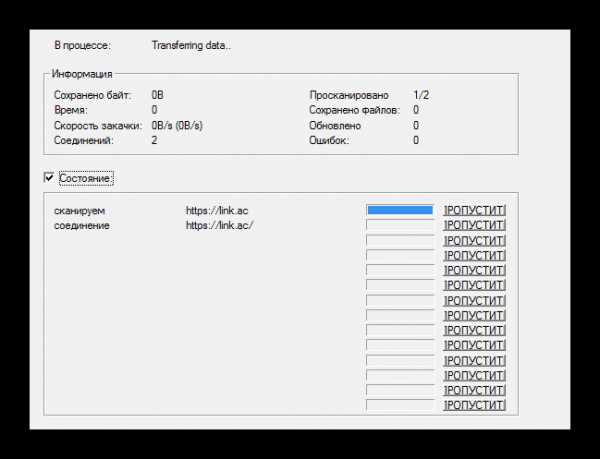
Отслеживать подробные данные о состоянии скачивания можно в главном окне программы, где отображено количество файлов, скорость загрузки, ошибки и обновления. Доступно открытие папки сохранения сайта через специальный раздел в программе, где отображены все элементы.
Скачать HTTrack Website Copier
Список программ еще можно продолжать, но здесь приведены основные представители, которые отлично справляются со своей задачей. Почти все отличаются некоторым набором функций, но одновременно и похожи друг на друга. Если вы выбрали для себя подходящий софт, то не спешите его покупать, протестируйте сначала пробную версию, чтобы точно сформировать мнение о данной программе.
Опишите, что у вас не получилось. Наши специалисты постараются ответить максимально быстро.
Помогла ли вам эта статья?
ДА НЕТlumpics.ru
WinHTTrack. Программа для скачивания сайтов целиком
Как скачать сайт целиком бесплатно? Этот вопрос мы обсудим в данной статье и обратим внимание на бесплатный оффлайн браузер — WinHTTrack Website Copier. WinHTTrack – это бесплатная программа для скачивания сайтов целиком.
Бывает время, когда, действительно, необходимо скачать какой-нибудь интересный сайт целиком.
Это может быть в случае, если у нас ноутбук или нетбук и мы собираемся куда-то поехать, где нет выхода в Интернет (допустим, на дачу, в поход, на море и т.п.). В данной ситуации, воспользовавшись программой для скачивания сайтов целиком, можно дома скачать любой сайт и затем читать его в любое время и в любом месте, без необходимости подключаться к Сети.
Или, например, у нас в основном медленный и дорогой Интернет, но есть возможность оплатить быстрый и безлимитный трафик на один день (или сходить со своим ноутбуком к другу, у которого есть безлимитный Интернет). Составили список необходимых сайтов, подключили на один день безлимитный тариф (или сходили к другу), скачали выбранные сайты целиком и всё, — дальше можно читать их уже без подключения к Интернет.
Также бывают ситуации, когда Интернет безлимитный, но медленный, и для того чтобы открывать новые страницы на каком-нибудь часто посещаемом нами сайте приходится тратить много времени. В таком случае, очень даже кстати возможность скачать сайт целиком, чтобы потом просматривать его страницы быстро, ведь файлы сайта будут находиться уже на нашем компьютере.
Чтобы скачать сайт целиком, в Сети существует на выбор несколько разных платных программ. Но, в согласии с тематикой моего сайта, мы рассмотрим: как скачать сайт целиком бесплатно, т.е. с помощью бесплатной программы.
Для этого мы будем использовать бесплатную программу для скачивания сайтов WinHTTrack Website Copier.
Как скачать WinHTTrack Website Copier
Для того, чтобы скачать программу WinHTTrack Website Copier для скачивания сайтов (самую последнюю ее версию), заходим на официальный сайт этой программы и в раделе загрузок скачиваем установочный файл. В большинстве случаев нужно скачать первый файл, как показано на снимке ниже. Но, Вы можете также выбрать другой установочный файл, если у Вас, операционная система не Windows, а Linux или Android:
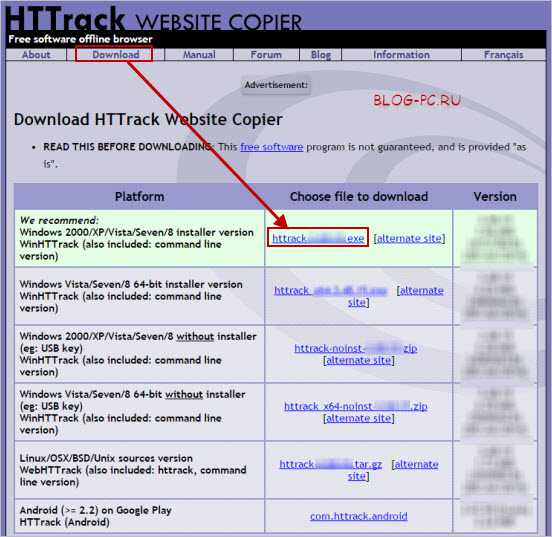
Установка программы WinHTTrack Website Copier
Установка WinHTTrack начинается с приветственного окна, в котором просто жмем Next:
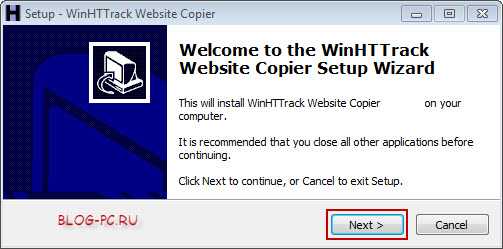
Соглашаемся с условиями и идем дальше:
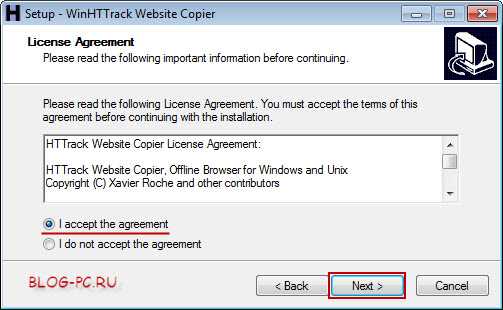
Далее показывается, где на компьютере будет установлен WinHTTrack. Ничего не меняя, идем далее:
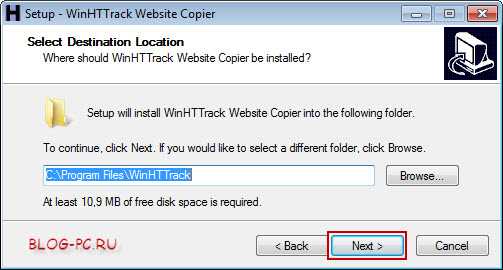
Указывается, какое будет название папки в меню Пуск для запуска WinHTTrack. Так же, здесь можно ничего не менять. Идем далее:
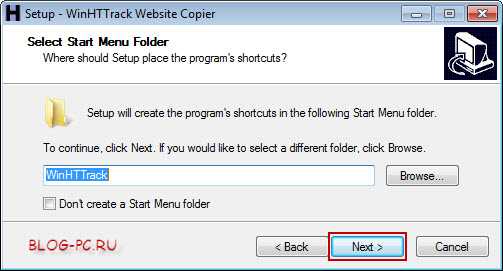
Оставляем всё, как предлагается по умолчанию, и жмем Next:
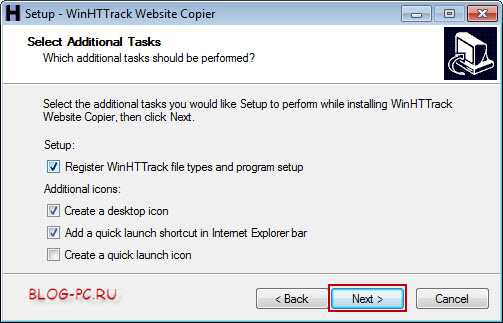
В следующем окне показываются выбранные параметры. Просто жмем Install для завершения установки. Появится следующее окно, в котором оставляем галочку на Launch WinHTTrack Website Copier, если хотим запустить программу сразу же после установки. А другую галочку можно убрать (читать историю развития программы на английском, думаю, вряд ли кому-то будет интересно). Жмем Finish:
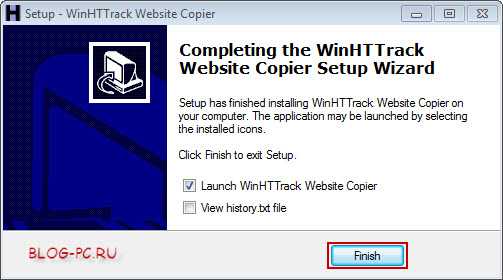
Запуск программы WinHTTrack Website Copier
Если оставили галочку на Launch WinHTTrack Website Copier, то программа запустится сразу же. В дальнейшем её можно будет запускать через меню Пуск, как будет показано ниже.
При первом запуске WinHTTrack Website Copier можно установить язык для интерфейса программы:
- Выбираем русский язык для WinHTTrack
- В появившемся окне, говорящем, что для изменения языка, нужно перезапустить программу, нажимаем ОК
- Нажимаем ОК там, где выбирали язык:
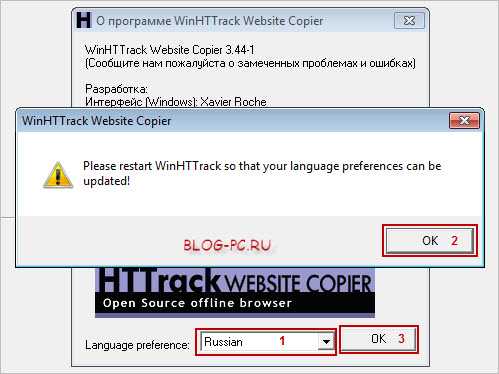
Изменить язык можно также через меню программы, как показано на снимке:
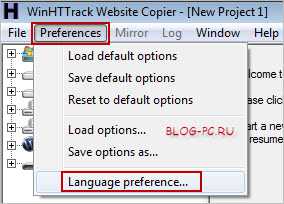
Закрываем программу WinHTTrack полностью, нажатием на крестик в правом верхнем углу, либо на кнопку Exit, расположенную посередине экрана программы:
Запускаем программу заново через меню Пуск -> Все программы -> Папка WinHTTrack -> WinHTTrack Website Copier, как показано на снимке:
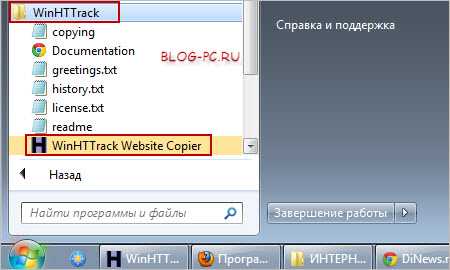
Как скачать сайт целиком с помощью WinHTTrack
Процесс скачивания сайта целиком с помощью WinHTTrack я рассмотрю на примере своего сайта: https://blog-pc.ru/
Запускаем WinHTTrack и посередине экрана программы нажимаем на кнопку Далее >:
В новом окне указываем Имя нового проекта, Категорию проекта (для дальнейшего упорядочивания сохраненных сайтов) и путь сохранения — Каталог (где на компьютере будут храниться сохраненные сайты), который при желании можно изменить. Жмем Далее:
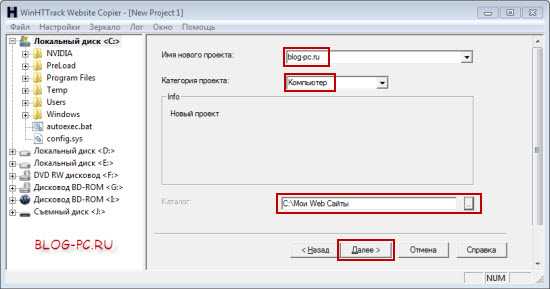
Указываем Тип загрузки, добавляем адрес сайта и жмем Далее, чтобы скачать сайт полностью со всеми страницами и файлами, которые есть на этом сайте:
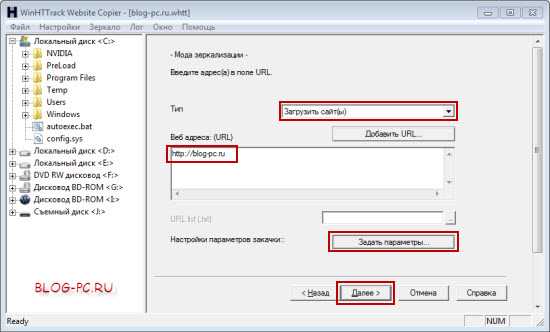
Причем у программы WinHTTrack Website Copier есть хорошая особенность, — можно в реальном времени наблюдать процесс скачивания сайта целиком и при этом пропускать скачивание любых ненужных файлов:
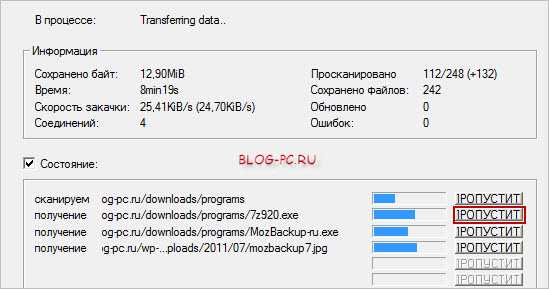
Это может быть полезно, когда мы видим, что качается какой-нибудь большой видео-файл или ненужная нам программа.
Но можно также изначально (перед скачиванием сайта) задать параметры по своему желанию, чтобы, например, заранее исключить скачивание того, что нам не нужно.
Такую настройку параметров давайте рассмотрим немного подробнее.
Как задать параметры WinHTTrack для скачивания сайта
Переходим во вкладку Задать параметры (снимок выше). Здесь нас будут интересовать особенно 3 вкладки:
А). Фильтры WinHTTrack для скачивания сайта
В данной вкладке можно дать задание программе: как при скачивании сайта поступать с некоторыми файлами.
Допустим, нам нужно скачать сайт целиком вместе со всеми картинками, но нам не нужны программы (файлы exe), архивы, а также видео и аудио, которые могут находиться на нем. В таком случае мы ставим на всех группах файлов галочки и меняем вручную значок + на – для всех файлов, которые хотим исключить из закачки:
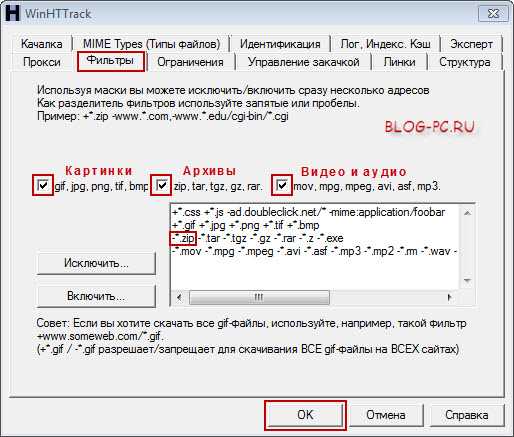
Как видим, вариантов для скачивания необходимой информации может быть много.
Б). Ограничения WinHTTrack для скачивания сайта
В этой вкладке можно настроить некоторые параметры, ограничивающие какие-либо функции. При наведении на каждую ячейку курсором мыши, появляется пояснение выбранного ограничения, поэтому можно посмотреть, что означает каждое из них:
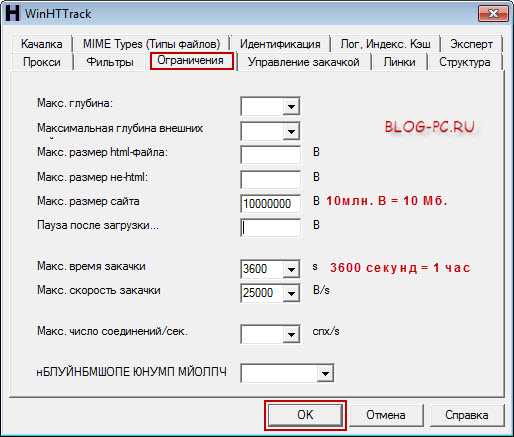
Две из них, на мой взгляд, самые часто используемые:
Максимальный размер сайта. Полезно в случаях, когда мы хотим ограничить скачивания сайта, ведь мы не знаем, сколько там информации на самом деле, а место у нас на компьютере может быть ограничено. Поэтому сами решаем, сколько можем уделить места на своем компьютере для этого сайта.
Максимальное время закачки сайта. Полезно в случаях, когда мы куда-нибудь собираемся и выходить уже нужно через полчаса-час, а нам нужно срочно скачать какой-нибудь сайт в дорогу почитать без Интернета. И здесь можно указать время, через сколько прекратить закачку: сколько успели скачать – сколько и будет.
Остальные ограничения можете попробовать использовать самостоятельно, — они уже не так часто применимы и, может быть, не понадобятся никогда.
В). Линки WinHTTrack
Рекомендую в этой вкладке поставить галочку: получить вначале HTML файлы, чтобы сначала загрузились страницы сайта, а уже потом все остальное (картинки, видео, аудио и т.д.):
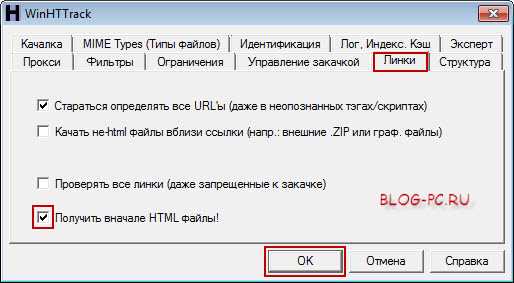
Остальные вкладки дают дополнительные возможности, но основное, что нужно для того, чтобы скачать сайт целиком, я описал в этой заметке. Начинающему пользователю, думаю, на остальное можно не обращать особого внимания.
Вот и всё! Осталось нажать на кнопку Готово:
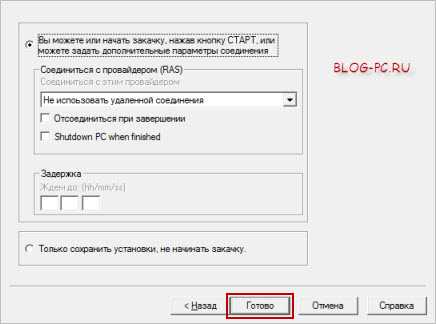
И после закачки сайта можно переходить к его просмотру.
Просмотр скачанных сайтов в программе WinHTTrack
Чтобы просматривать скачанные сайты, в левой части окна программы находим на своем компьютере папку с сохраненными сайтами и нажимаем на файл index.html, как показано на снимке:
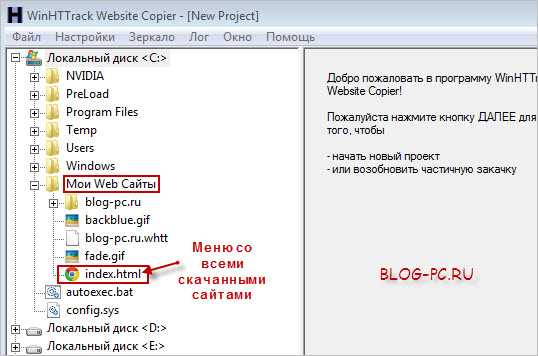
В браузере откроется страница с меню, с помощью которого можно запускать и просматривать все скачанные сайты:
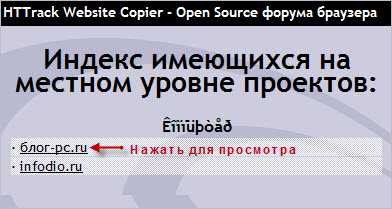
Нажимаем на любой из сохраненных сайтов и радуемся быстрому просмотру!
Еще полезные функции WinHTTrack
Также при использовании WinHTTrack Website Copier для скачивания сайтов можно воспользоваться некоторыми полезными функциями этой программы. В типе загрузки сайта можно выбрать, что нам требуется от сайта.
Например, мы можем загрузить только отдельные файлы (только картинки, архивы или программы), указав расширения необходимых файлов через настройки параметров. Также мы можем продолжить загрузку (если вдруг Интернет отключился), или обновить закачку (если хотим дополнить информацию скачанного когда-то сайта):
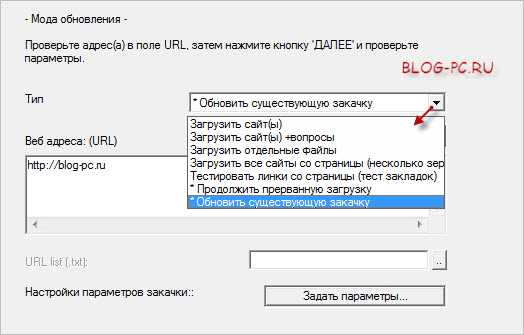
Вывод: WinHTTrack Website Copier – это хорошая бесплатная программа для скачивания сайтов, которая дает возможность скачать сайт целиком, а с помощью фильтров и ограничений позволяет делать процесс скачивания сайта удобным и разнообразным.
blog-pc.ru
Онлайн сервис скачивания сайтов. Перенос существующего сайта на CMS.
Восстановить с субдоменами
Оптимизировать HTML-код
Оптимизировать картинки
Сжать JS
Сжать CSS
Вычистить счетчики и аналитику
Вычистить рекламу
Удалить внешние ссылки, сохранив анкоры
Удалить внешние ссылки вместе с анкорами
Удалить кликабельные контакты
Удалить внешние iframes альфа
Сделать внутренние ссылки относительными рекомендуем
Сделать сайт без www. (обновляются все внутренние ссылки) рекомендуем
Сделать сайт с www. (обновляются все внутренние ссылки)
Сохранить перенаправления
ru.archivarix.com
Как скопировать сайт на компьютер со всеми папками и изображениями?
Сегодня расскажу как скопировать сайт на свой компьютер для дальнейшей работы с сайтом в оффлайн режиме. Такой вопрос задал мне один из моих клиентов, ему понравилась одна интернет страничка, себе он захотел такую же. Очень долго я ему объяснял как сохранить эту страницу себе на компьютер, чтобы потом поменять все тексты на свои и залить на свой домен, но он категорически не мог меня понять. Было принято решение написать инструкцию.
И так, что мы имеем: у нас есть интернет сайт, который нужно выкачать на компьютер, в моем случае это вот такая страница http://www.mokselle.ru/trainingopbox/. Как вы понимаете нажать в браузере «Сохранить как» не получится, иначе я не писал бы эту статью. Все не так просто, но в то же время и не тяжело.
И так для того чтобы скачать сайт полностью на свой компьютер, вам понадобится программа Wget, скачать её можно по прямой ссылке с моего облачного хранилища
Скачать Wget 1.18(размер файла — 3,3 Mb)
Создайте в папке C:\Program Files\ каталог Wget и разархивируйте содержимое архива в неё
После разархивирования вам нужно настроить переменные среды. Для этого откройте «Свойства компьютера» — «Дополнительные параметры системы»
нажмите на кнопку «Переменные среды»
В открывшемся окне выберите пункт Path и нажмите на кнопку «Изменить»
Добавьте новый параметр, указав в нем полный путь к разархивированной программе Wget, в моем случае это — C:\Program Files\wget
Если у вас Windows 8 или Windows 7, то этот параметр нужно добавить в самый конец через знак ;
После внесения переменной среды, жмите «ОК»,и проверьте все ли правильно сделали. Для проверки, откройте командную строку (Win+R и введите команду cmd), в командной строке введите wget и нажмите Enter, если вы видите подобную картину, значит все вы сделали правильно
Копирование сайта на компьютер с помощью Wget
Вот мы и подошли к самому процессу сохранения сайта целиком на компьютер. Для того, чтобы скачать сайт целиком, нужно в командной строке ввести следующее:
Для http
wget --page-requisites -r -l 10 http://www.mokselle.ru/trainingopbox/
Для https
wget -r -k -l 10 -p -E -nc —no-check-certificate https://sidemob.com
Расшифровка:
—page-requisites — ключ для скачивания всех реквизитов (картинки, стили, джава скрипты, шрифты и т.д.)
-r — ключ указывающий на то, что нужно скачать все страницы, а не только главную
-l 10 — ключ указывающий уровень вложенности страниц
после всех ключей указывается ссылка на сайт, который нужно скачать. Жмем Enter и ждем завершение процедуры загрузки
После завершения процедуры скачивания сайта, откройте в проводнике папку со своей учетной записью, у меня она находиться по вот такому пути:
В папке с учетной записью появилась папка с названием сайта, который я только что скачал, захожу в неё и запускаю файл index.html
И вуаля! Открывается полная копия того сайта, который мы хотели скачать
Что делать с скачанным сайтом, вопрос другой. Если вы его скачали для дальнейшего прочтения во время отсутствия интернета, это одно дело. Если вы собираетесь воровать какую то часть сайта, не забывайте, разработчики сайта потратили на него много денег и времени, кто то ночи не досыпал, а кто то хлеба не доедал… Не воруйте в общем.
Мы предлагаем широкий спект услуг по сайтам и компьютерной поддержке
Мы разрабатываем как простые сайты — визитки, так и индивидуальные проекты. Основная система разработки — CMS Drupal.
Одно из основных направлений работы нашей компании — продвижение сайтов в Саратове и области. Мы поможем Вам с SEO — продвижением сайтов и настройкой и ведением контекстной рекламы в Яндекс Директ.
Мы оказываем услуги компаниям и частным лицам в области настройки компьютерного оборудования:
raybin.ru
Четыре способа загружать и читать сайты оффлайн
Если вам нужно скачать сайт или отдельные страницы, рекомендуем несколько проверенных и надежных способов.
1. Загружать отдельные веб-страницы
На ПК
В системах Windows, Mac и Linux просто нажмите Ctrl+S на клавиатуре во время работы в браузере, чтобы появилось окно “Save page”, из которого сохраните страницу в выбранном подкаталоге. Будет сохранен HTML-файл и папка, содержащая всю информацию. Вы можете открыть HTML-файл, чтобы получить сохраненную веб-страницу в вашем браузере без необходимости в интернет-соединении.
На смартфонах
Чтение вебсайта в оффлайне возможно как в мобильном приложении Chrome для Андроида, так и в мобильном приложении Chrome для iOS.
В Chrome для Андроида откройте страницу, которую вы хотите сохранить для просмотра в оффлайн и нажмите на кнопку главного меню в верхнем правом углу. Здесь нажмите значок “Загрузка” и страница будет загружена на устройство. Вы можете открыть ее, чтобы посмотреть веб-страницу в вашем стандартном браузере.
В Chrome для iOS функция “Список для чтения” позволяет сохранять веб-страницы, которые можно прочитать позже. Для этого надо в браузере перейти в меню “Поделиться” и выбрать вариант “Читать позже”. Все сохраненные статьи можно легко получить через пункт меню “Список для чтения” в меню настроек Chrome.
Пользователи iOS могут также использовать функцию “Список для чтения” в Safari, чтобы сохранить содержимое веб-страницы для чтения позже, а также для синхронизации этой страницы на других устройствах.
2. Использование HTTracks (для Windows, Linux и Android)
Httrack.com – популярный инструмент для загрузки всех данных сайта и доступа к нему в оффлайне. Это инструмент с открытым исходным кодом, который можно использовать на платформах Windows, Linux и Android. Он будет загружать весь сайт, переходя от ссылки к ссылке, т. е. он может представить архив в таком виде, как будто вы просматриваете сайт в онлайне.
Хотя HTTracks имеет множество настроек, в нем также есть и простой помощник, который дает возможность новичкам легко скачивать данные веб-сайтов. Вот как им пользоваться:
Установите и запустите HTTracks и нажмите кнопку “Next” (далее), чтобы запустить помощника. Вас попросят дать название проекту, который вы хотите создать. Это название в дальнейшем поможет вам идентифицировать данные, когда вам позже понадобится получить к ним доступ, поэтому выберите его таким, чтобы оно имело смысл.
На следующей странице нажмите кнопку “Add URL” (добавить ссылку) и введите ссылку на сайт, который вы хотите загрузить. Вы можете добавлять несколько сайтов, если нужно загрузить данные более чем одного вебсайта.
Также здесь есть кнопка “Set options” (настройки), где можно найти очень удобные опции для настройки под свои требования. Однако, предварительно надо прочитать руководство по HTTtracks, прежде чем менять что-либо в настройках.
После этого просто нажмите “Next” (далее) и нажмите “Finish” (готово), чтобы начать загружать данные сайта.
Этот процесс может занять много времени, в зависимости от того, насколько большой был ресурс. Может потребоваться даже несколько дней для загрузки массивных сайтов.
К тому же эти данные могут легко занять несколько гигабайт пространства вашего жесткого диска, поэтому перед началом надо обеспечить достаточно свободного места. После загрузки вы можете открыть проект и начать просматривать сайт в вашем стандартном браузере.
Совет: HTTtracks начинает загружать данные, начиная с последних обновлений, и продолжает движение назад. Если вам нужны только последние данные, а не весь сайт, можно остановить процесс загрузки, когда вы будете уверены, что требуемые данные закачаны. Даже если остановить процесс загрузки, все равно можно получить доступ к данным, которые уже были скачаны.
3. Использование SiteSucker (для Mac OS X и iOS)
SiteSucker – отличная альтернатива HTTracks для пользователей Mac OS X и iOS. Он работает схожим образом с HTTracks и скачивает сайты полностью, перепрыгивая со ссылки на ссылку. Вы можете также приостановить загрузку посреди процесса, чтобы просмотреть загруженные веб-страницы и продолжить в любое время.
4. Расширения браузеров для чтения оффлайн
Существует несколько расширения для браузера, с помощью которых можно скачать данные вебсайта и просмотреть его оффлайн.
PageArchiver (для Chrome) позволяет сохранять множество веб-страниц и получать к ним доступ из своего интерфейса. Можно загрузить все веб-страницы, которые открыты в браузере в текущий момент. Просто откройте страницы, которые вам нужны, и загрузите их с помощью PageArchiver.
ScrapBook (для Firefox) позволяет загружать одиночные страницы или сразу весь сайт. Также это расширение упорядочивает загруженный контент в своем интерфейсе, а наличие удобной строки поиска облегчает поиск нужного содержимого.
Mozilla Archive Format (для Firefox). Это расширение, по существу, является улучшенной версией встроенного инструмента для сохранения страниц. Оно гарантирует, что страница будет загружена в точности так, какая она есть, и сжимает файл для уменьшения занимаемого дискового пространства. В дополнение к этому, оно загружает все аудио- и видеофайлы на страницах.
newreporter.org
